README-DE
Friendiqa
Die Anwendung Friendiqa ist ein Client für das soziale Netzwerk Friendica. Sie steht aktuell für die Systeme Linux und Android zur Verfügung.
Im Gegensatz zu anderen dezentralen Netzwerken, wie GnuSocial, Mastodon, Diaspora o.ä. stehen neben dem reinen Senden von Nachrichten weitere Funktionen zur Verfügung. Es können zum Beispiel Bilder in Alben hochgeladen werden oder ein Terminkalender geführt werden. Da diese Funktionen nicht durch die üblichen Android-Clients, welche hauptsächlich auf die Twitter-Api ausgerichtet sind, unterstützt werden, legt Friendiqa besondere Augenmerk auf die Spezial-Funktionen. Es gibt deshalb neben dem Nachrichten-Tab weitere Tabs für Bilder und Termine.
Der Code steht unter GPL3-Lizenz auf Github zur Verfügung, es handelt sich dabei um ein QtCreator-Projekt. Es gibt derzeit Übersetzungen für Deutsch, Italienisch und Spanisch.
Die Android App ist aus folgenden Quellen beziehbar:
-
F-Droid repository: https://www.ma-nic.de/fdroid/repo, beim Fehler "Index-Datei nicht gefunden" sollte folgenden Quelle verwendet werden: http://www.ma-nic.de/fdroid/repo
Features
Nachrichten
Es werden die Nachrichten der persönlichen Friendica Timeline aufgelistet mit Anzahl der Kommentare (wenn in der Konfiguration der Conversations-Modus eingestellt ist), Likes, Dislikes und Profilbild des Autors.
Über kleine Buttons kann man den Eintrag Liken, Disliken, zu den Favoriten hinzufügen und die Kommentare anzeigen. Ein Klick auf das Profilbild öffnet ein Fenster mit den Autordaten (Beschreibung, Link zur Webseite, sowie Buttons, um dessen Nachrichten, Bilder oder Kalender anzuzeigen). Die Likes,... anderer Leute werden ebenfalls angezeigt, ein Klick auf den Text öffnet eine Liste der Profile. Über diese lassen sich wieder die einzelnen Kontaktdaten anzeigen.
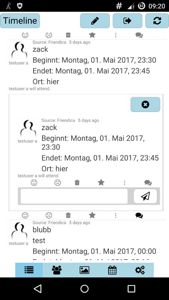
Die Favoriten sowie Benachrichtigungen lassen sich über ein Auswahlmenü anzeigen. Ein Klick auf den Kommentarbutton oder ein Klick auf den Text zeigt alle zur Unterhaltung gehörenden Nachrichten an.
Über die drei Punkte unter einer Nachricht gelangt man in ein Menü mit weiteren Funktionen: Teilen, Kontakt blockieren, Kontakt melden, Unterhaltung anzeigen, Nachricht auf der Webseite anzeigen, Direktnachricht, Markieren, Kalendereintrag aus Text erstellen, Teilnahme an Events (nur sinnvoll bei Einladungen) und Löschen.
Beim Erstellen von neuen Nachrichten kann eine Überschrift angegeben werden (wird in Friendica hervorgehoben und in Mastodon als Content Warning behandelt). Als Anhang sind mehrere Bilder (Jpeg, PNG oder Gif) inklusive Bildbeschreibung möglich, keine anderen Dateiformate. Hashtags können aus der Liste bisher verwendeter Tags ausgewählt werden. Wenn Kontakte (z.B. Foren, Auswahlmenü erscheint nach eingeben von "@" und den Anfangsbuchstaben) in den Text eingefügt werden, wird die Nachricht an die jeweiligen Forenmitglieder zugestellt. Bei den Smileys werden einige Unicode-Emojis und diejenigen dargestellt, die in den Smiley-Addons verwendet werden. Zur Anzeige auf der Webseite muss der Empfänger das Addon installiert haben.
Kontakte
Im Kontakte-Tab werden nach Aktualisierung alle Freunde angezeigt. Sonstige Kontakte, Gruppen und das eigene Profil werden separat dargestellt. Bei den Kontakten können die Details mit weiteren Funktionen angezeigt werden.
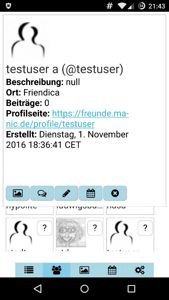
Zum einen kann man sich die letzten Nachrichten des Kontaktes anzeigen lassen. Darüber hinaus kann man an Freunde Direktnachrichten (Direct Messages) senden. Für alle Friendica-Kontakte können Bilder und Termine angezeigt werden. Es wird automatisch zum jeweiligen Tab gewechselt.
Im Gruppenbereich kann man sich die Mitglieder der vorhandenen Gruppen anzeigen lassen. Leider können die Mitglieder derzeit nicht angepasst werden. Im Profilbereich werden alle eigenen Profile mit den jeweiligen Einträgen aufgelistet. Das Profilbild ist hier auch veränderbar.
Bilder
In diesem Tab können die eigenen öffentlichen und privaten lokal heruntergeladen und angezeigt werden. Sie sind in Alben sortiert, welche einzeln auswählbar sind. Nach einem Klick öffnet sich zunächst eine Übersicht und nach einer weiteren Auswahl das einzelne Bild (inkl. Name). Man kann von links nach rechts durch die Fotos scrollen. Mit der Pinch-Funktion können die Bilder vergrössert werden, allerdings ist diese Funktion noch unzuverlässig.
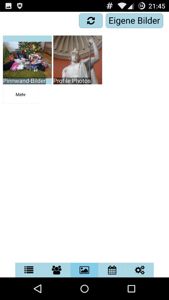
Es können ebenfalls Bilder direkt in die einzenen Alben hochgeladen werden. Fotos von Freunden werden ebenfalls in diesem Tab angezeigt.
Termine
In diesem Tab können die Termine heruntergeladen und angezeigt werden. Es können neue Termine erstellt und bestehende gelöscht werden. In der Monatsübersicht werden Tage mit Terminen gekennzeichnet. Ein Klick öffnet die Liste der Termine an diesem Tag, für die man sich die Details anzeigen lassen kann.
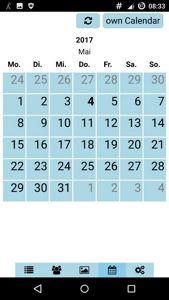
Für Kontakte werden öffentliche und private (freigegebene) Termine angezeigt.
Konfiguration
Dieser Bereich ist noch recht übersichtlich.
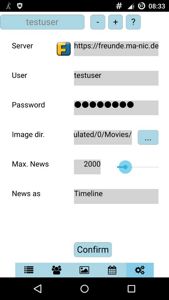
Die maximale Anzahl der Nachrichten legt fest, wieviel Nachrichten lokal gespeichert werden.
Bei Beenden der App über das Icon auf dem Nachrichten-Tab oder Back-Button des Handys werden die überzähligen Nachrichten sowie die dann nicht mehr benötigten Kontaktdaten gelöscht. Eine niedrige Zahl erhöht die Performance, eine höhere Anzahl zeigt bei Unterhaltungen die meisten Einzelbeiträge. Im Feld Anzeige kann ausgewählt werden, ob die Nachricht einfach in chronologischer Reihenfolge oder als Liste von Unterhaltungen dargestellt werden.
Konten
Man kann mehrere Accounts anlegen, zwischen denen hier gewechselt werden kann (es werden in der App immer nur Nachrichten, Kontakte, Bilder und Termine des jeweiligen Accounts angezeigt). Ist die Url des Servers korrekt, wird links neben dem Eintrag das Icon des Servers angezeigt. Ein Klick auf das Icon zeigt einige Server-Einstellungen. Die Anmeldung erfolgt über OAuth2 (die Webseite öffnet sich für die Anmeldung, dmit die App verbunden wird).
Die App wird aktiv weiterentwickelt, aktuelle Änderungen der API der Serversoftware werden zeitnah umgesetzt.
